NetGear Wi-Fi Range Extender lar deg utvide det trådløse nettverket til vanskelig tilgjengelige steder , eliminere døde soner og sikre hele hjemmet dekning.
Det dupliserer det eksisterende nettverket ditt før du sender Wi-Fi-signaler til de relevante områdene i hjemmet eller kontoret.
Det beste med Netgear Wi-Fi-utvidende er at de er enkle å sette opp , og du trenger ikke å endre ditt eksisterende Wi-Fi-navn eller passord når du setter det opp.
Dessuten er de kompatible med nesten alle internettleverandører , noe som gjør dem til et must for nettverksutvidelsesbehovene dine.
Mens Netgear Wi-Fi-utvidere er pålitelige, er de ikke unntatt tekniske problemer og programvarefeil .
Av en eller annen grunn kan din Netgear Wi-Fi-utvidelse opptre , og en av de mest effektive måtene å løse problemet er å tilbakestille det.
Denne detaljerte guiden forklarer forskjellige måter å tilbakestille din Netgear Wi-Fi-utvider .

Grunner til å tilbakestille Netgear Wi-Fi Extender
Å utføre en tilbakestilling sletter alle tilpassede eller personlige innstillinger og gjenoppretter Netgear Wi-Fi-utvider til fabrikkavstand .
En tilbakestilling vil utslette ditt SSID -nettverksnavn, brukernavn, passord og sikkerhetskonfigurasjoner , og gjenopprette enheten til den tilstanden det var da du kjøpte den.
Tilbakestilling av Extenderen din forbereder enheten for en ny installasjon, noe som betyr at du må sette den opp på nytt.
Den gode nyheten er at å sette opp en Netgear Wi-Fi Extender er nesten automatisk, så du trenger ikke å bekymre deg hvis du ikke er teknisk kunnskapsrike.
Når det er sagt, her er de viktigste grunnene til at du kanskje vil tilbakestille Netgear Wi-Fi Extender:
1. Forhindre angrep
Tilbakestilling av Netgear Wi-Fi Extender kan bidra til å forhindre angrep på skadelig programvare og utslette virus . Malware og virus fungerer vanligvis med eksisterende firmware, men tilbakestiller din forlenger vil slette gjeldende innstillinger og gjenopprette enheten til fabrikkinnstillinger. Det vil desinfisere forlengeren ved å tømme den etablerte skadelige programvaren og forhindre mulige fremtidige angrep.
2. Tilordne IP-adresser på nytt
Hovedruteren tildeler IP -adresser til alle nye enheter som kobles til nettverket . Siden en Extender dupliserer Routers Wireless Network , endrer den IP -adressen til alle enheter som lenker til det nyopprettede nettverket. IP -konflikter mellom ruteren og Extender kan forårsake tilkoblingsproblemer . Når dette skjer, kan det hende du må tilbakestille din forlenger for å gjenopprette forbindelsen.
3. Oppdater systemminne
En Wi-Fi Extender er som en miniruter med en prosessor, operativsystem og minne. Systemminnet kan utvikle programvarefeil og tekniske hitches på grunn av korrupte eller feilkonfigurerte innstillinger. Elektrostatisk oppbygging kan også føre til at Wi-Fi-forlenger til funksjonsfeil. Tilbakestilling av utvideren kan bidra til å oppdatere systemminnet og gjenopprette enhetens funksjonalitet.
4. Gjenopprett fabrikkstandardinnstillinger
Det primære målet med å tilbakestille Netgear Wi-Fi Extender er å gjenopprette enheten til fabrikkinnstillinger, slik at du kan installere og konfigurere den på nytt. Det kan være lurt å gjenopprette Extenderen når du konfigurerer et nytt nettverk som krever en ny installasjon.
5. Tydelige nettverksproblemer
Problemer med nettverk og tilkobling er vanlig og vil skje på et tidspunkt. Du kan oppleve avmatning, svake signaler , IP-konflikter, nettverkstetting og Wi-Fi-dråper . Disse problemene kan kreve at du tilbakestiller NetGear Wi-Fi-utvideren for å løse problemet. Tilbakestilling av enheten lar deg konfigurere den på nytt, og forhindre ytterligere problemer.
6. Spark ut uønskede enheter
Selv om Wi-Fi-nettverk krever passord , er det veldig enkelt for hackere å knekke påloggingsinformasjonen din og få tilgang til Wi-Fi-nettverket. Wi-Fi er utsatt for sikkerhetsbrudd , og hackere bruker de nyeste verktøyene og programmene for å avskjære internettsignaler. Tilbakestilling av Wi-Fi Extender kan hjelpe deg med å sparke ut frilastere og uønskede enheter . Du kan også angi et eget brukernavn og passord for din forlenger.
Hvordan tilbakestille Netgear Wi-Fi Extender
Tilbakestilling av Netgear Wi-Fi Extender vil slette alle tilpassede innstillinger og gjenopprette enheten til fabrikkinnstillinger.
Det kan bidra til å fikse mindre feil og feil og løse tilkoblingsproblemer med noen få enkle trinn.
Siden tilbakestilling av en forlenger krever en ny installasjon, anbefales det å gjøre det som en siste utvei.
Du bør bare tilbakestille Netgear Wi-Fi Extender i følgende scenarier:
- Du opplever hyppige avmatninger og periodiske forbindelser
- Du kan ikke få tilgang til det nettbaserte kontrollpanelet via Extender
- Du installerer utvider manuelt
- Extender LED -lys blinker eller blinker for å indikere en funksjonsfeil
Du kan tilbakestille NetGear Wi-Fi Extender ved hjelp av to forskjellige metoder:
Metode 1 - Bruk tilbakestillingsknappen
Den raskeste måten å tilbakestille Netgear Wi-Fi Extender er å bruke tilbakestillingsknappen på enhetens side eller bunnpanel.

Som de fleste rutere, bør NetGear Wi-Fi Extender ha en innfelt tilbakestillingsknapp du kan bruke til å gjenopprette enheten.
Her er hvordan du kan gjøre det:
- Plugg Netgear Wi-Fi Extender
- Trykk på av/på -knappen for å drive forlenger
- Vent noen minutter på at strøm LED -lyset stabiliserer seg
- Finn tilbakestillingsknappen på Extender
- Bruk et tynt og skarpt objekt, trykk på knappen i omtrent 10 sekunder
- Slipp tilbakestillingsknappen når LED -lysene blinker eller blinker
- Vent til forløperen fullfører tilbakestillingsprosessen og start på nytt
- Vent til LED -lyset stabiliseres
- Netgear Wi-Fi Extender er nå tilbakestilt, og du kan nå konfigurere den på nytt
Hvordan tilbakestille en Netgear Wi-Fi Extender ved hjelp av tilbakestillingsknappen
Metode 2 - Bruke den nettbaserte installasjonssiden
Hvis NetGear Wi-Fi Extender ikke har en tilbakestillingsknapp eller den har en, men har ikke fungert, kan du tilbakestille utvideren via den nettbaserte oppsettssiden.
Her er trinnene:
- Start en nettleser på din PC
- Skriv inn https://www.mywifiext.net/ inn i nettleserne adressefelt (eller dine Extenders standard IP )
- Skriv inn standard brukernavn (admin) og passord (passord)
- Gå til vedlikehold fra installasjonssiden
- Velg siden for sikkerhetskopiering
- Klikk på Slett -knappen for å tilbakestille enheten eksternt
- Klikk ja for å bekrefte valget ditt
- La forløperen fullføre tilbakestillingsprosessen og starte på nytt
- Vent til LED -lyset stabiliseres og konfigurerer enheten på nytt
På noen Extenders (som EX7000) vil tilbakestillingsalternativet være lokalisert under innstillinger> Andre innstillinger.
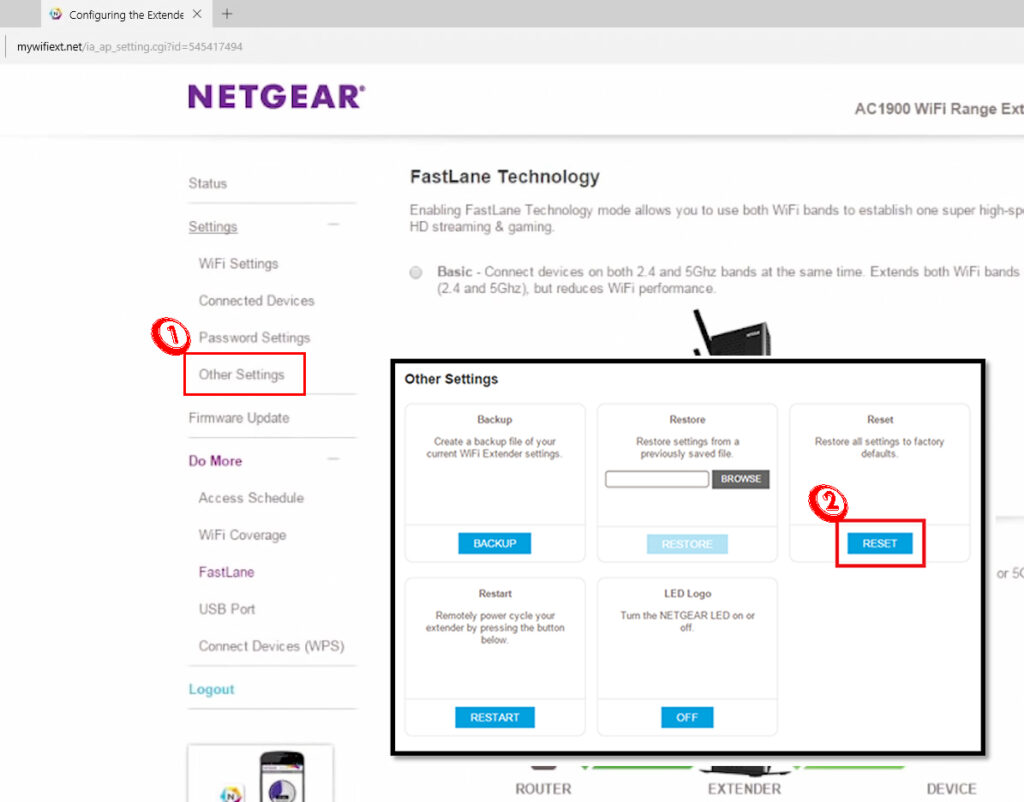
Merk: Hvis du ikke får tilgang til https://www.mywifiext.net/ , må du oppgi Extenders IP-adressen for å åpne den nettbaserte installasjonssiden. Du kan finne denne IP -adressen ved å logge på ruteren din og sjekke listen over enheter koblet til ruteren. Din Extenders IP -adresse er på denne listen.
Konklusjon
Tilbakestilling av Netgear Wi-Fi Extender kan bidra til å løse mange problemer, inkludert periodiske forbindelser, hyppige nedganger, malware-angrep og andre tilkoblingsproblemer.
Bruk denne detaljerte guiden for å tilbakestille din Netgear Wi-Fi Extender til fabrikkinnstillinger for en jevn og sømløs online opplevelse.
